Modification du nom d’un lecteur de disque
Chaque lecteur de disque de votre système est associé à un nom. Vous pouvez voir tous les lecteurs de disque disponibles et leurs noms dans Windows 7 à l’aide de l’Explorateur Windows et en accédant au nœud Ordinateur. Si vous utilisez Windows 8 ou 10, utilisez l’Explorateur de fichiers pour accéder au nœud Ce PC. Lorsque vous faites cela, vous verrez une fenêtre similaire à la suivante.
(Voir la figure 1.)
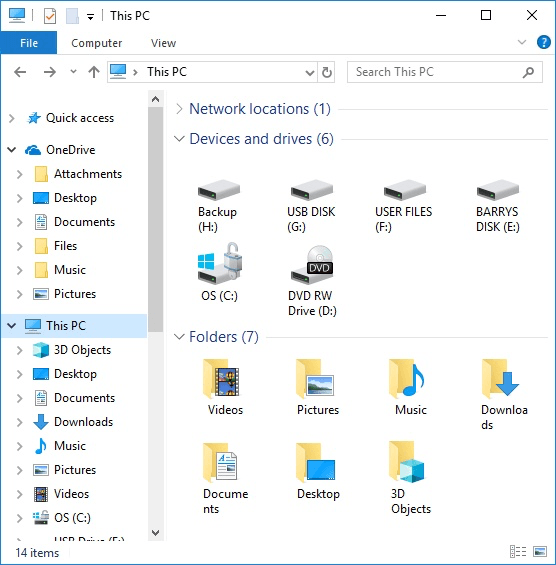
Figure 1. Explorateur Windows affichant les lecteurs de disque disponibles.
Notez que chaque lecteur de disque a un nom associé. Par exemple, conduisez H:
s’appelle Backup et le lecteur E: s’appelle BARRYS DISK. Il est possible de changer ces noms à l’aide de l’Explorateur. Je peux facilement changer le nom de BARRYS DISK (lecteur E 🙂 en quelque chose comme « Work Disk » en faisant un clic droit sur le nom actuel, en sélectionnant Renommer dans le menu contextuel résultant et en tapant le nouveau nom. (Quand j’ai fini de taper le nouveau nom, j’appuie simplement sur Entrée.)
Si vous préférez garder vos mains sur le clavier pour faire le Renommer, vous pouvez sélectionner le lecteur de disque, appuyez sur la touche F2 et tapez le nouveau nom.
Lors de la saisie du nouveau nom, si vous changez d’avis et souhaitez annuler l’opération de changement de nom, appuyez sur la touche ESC.
Cette astuce (12390) s’applique à Windows 7, 8 et 10.